هناك الكثير من عمليات نظام Windows بأسماء طويلة ومُربكة ، من WMI Provider Host إلى Client Server Runtime. ومع ذلك ، إذا سألت مُعظم مُستخدمي Windows عما تفعله ، فلن يعرفوا. وذلك لأن عمليات النظام هذه مُصممة للعمل ، ولكن لا يُمكن رؤيتها (ما لم تكن هناك مشكلة).
تُعد عملية Windows Audio Device Graph Isolation دليلًا إضافيًا على ذلك ، باسم طويل ، ولكن ليس كثيرًا من الإشارة (بخلاف الصوت) إلى ما قد تفعله على جهاز الكمبيوتر الشخصي الذي يعمل بنظام Windows. لمُساعدتك على فهم ما تفعله ، إليك كل ما تحتاج لمعرفته حول عملية Windows Audio Device Graph Isolation في Windows 10.
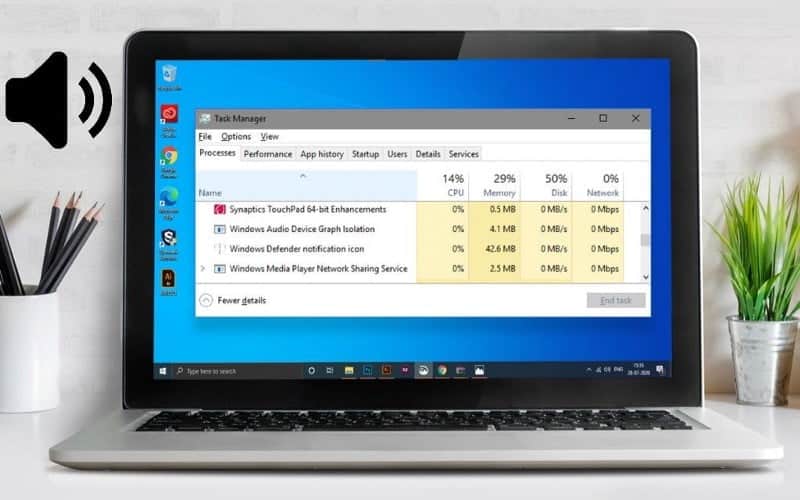
ما هي عملية Windows Audio Device Graph Isolation؟
تُعد عملية Windows Audio Device Graph Isolation (أو audiodg.exe) مُكوّنًا مهمًا في نظام التشغيل Windows. كما يوحي الاسم ، فإنها تلعب دورًا مُهمًا في كيفية معالجة إخراج الصوت بواسطة أجهزة الكمبيوتر.
عملية audiodg.exe هي محرك الصوت لـ Windows ، مما يسمح لخدمات الجهات الخارجية بالوصول إلى أجهزة إخراج الصوت الخاصة بك. كما أنها مسؤولة عن ميزات تحسين الصوت ، مثل Windows Sonic ، والتي تساعد على تحسين جودة الصوت لسماعات الرأس.
حيث تُوفر الوصول إلى صوت Windows الذي يُمكن للتطبيقات والخدمات والمطورين الآخرين استخدامه. يمكن أن تأتي المنتجات الصوتية ، مثل سماعات الرأس ، مع تطبيقات التحسين الخاصة بها — ستستخدم هذه التطبيقات عملية Windows Audio Device Graph Isolation ، بدلاً من التفاعل مع خدمة Windows Audio مباشرةً.
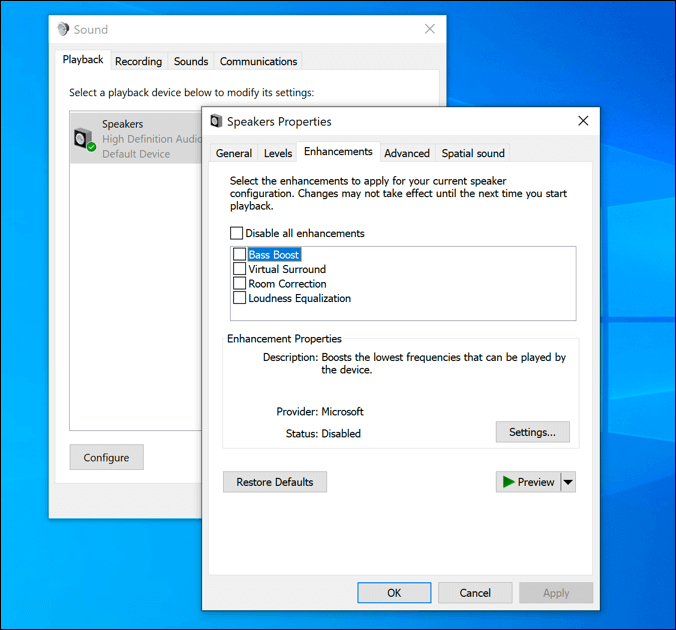
في بعض الحالات ، قد تجد أنَّ خدمة Windows Audio Device Graph Isolation قد تم استبدالها بمعالج إشارة رقمي آخر من الشركة المُصنعة للأجهزة (مثل Creative). هذا ليس شيئًا يدعو للقلق ، ولكن إذا لم تتعرف على الجهاز ، فيُمكنك التحقق من أي برامج ضارة محتملة وإزالتها بسرعة.
تُوفر عملية audiodg.exe قدرًا أكبر من الأمان والاستقرار ، نظرًا لأن التطبيق أو الخدمة غير المستقرة التي تعطل خدمة Windows Audio المنفصلة قد تتسبب في حدوث خطأ شاشة الموت الزرقاء (BSOD). مع تحكم audiodg.exe على ميزات معالجة الإشارات الرقمية في Windows ، يَقل احتمال حدوث ذلك.
تمنحك أيضًا القدرة على تعطيل التحسينات دون التأثير على إعدادات Windows Audio في أي مكان آخر.
هل Windows Audio Device Graph Isolation آمنة؟
ليس من الجيد عادةً تعطيل عمليات النظام المُهمة مثل عملية Windows Audio Device Graph Isolation. سيتطلب تعطيلها تعطيل خدمة Windows Audio الرئيسية ، والتي ستؤدي إلى شل جميع مُخرجات صوت Windows. وبهذا سيتم تركك بدون صوت.
لحسن الحظ ، تُعد audiodg.exe آمنة تمامًا لتركها قيد التشغيل. في معظم الحالات ، لا ينبغي أن تُسبب أي مشاكل ، مع استخدام الحد الأدنى من موارد النظام.
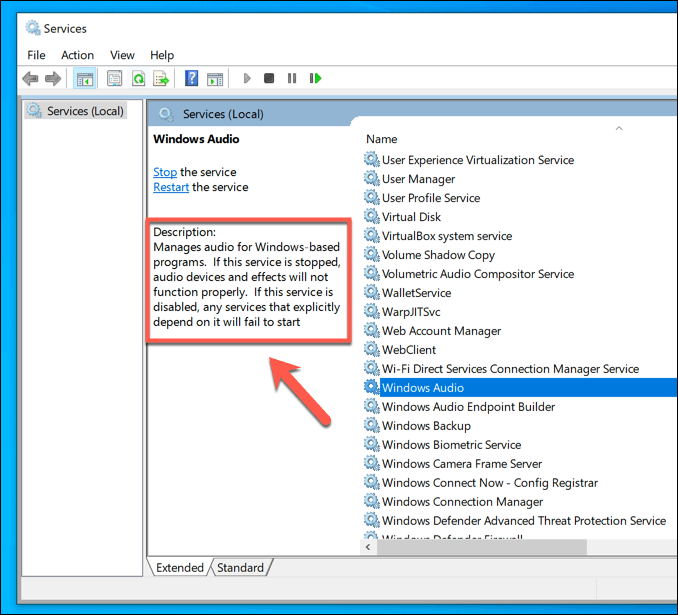
يُمكن عادةً تتبع معظم المشكلات المتعلقة بخدمة Windows Audio Device Graph Isolation إلى تطبيقات أو خدمات الجهات الخارجية التي قد تصل إليها. إذا كنت قد قمت مؤخرًا بتركيب جهاز صوتي جديد ، بالإضافة إلى تطبيق التحكم في الصوت ، فقد تؤدي التحسينات الإضافية المُستخدمة إلى عدم الاستقرار واستخدام وحدة المعالجة المركزية بشكل كبير.
إذا كان هذا هو الحال ، فيُمكنك تعطيل جميع تحسينات الصوت في Windows. يجب أن يتسبب هذا في عودة استخدام CPU إلى الوضع الطبيعي وترك عملية audiodg.exe دون الكثير من العمل ، والبقاء نشطًا.
قد تكون هناك أحيانًا مشاكل مع البرامج الضارة التي تتظاهر بأنها خدمات أخرى ، مثل خدمة audiodg.exe ، على الرغم من أن هذا غير مرجح. ولكن إذا كنت قلقًا ، يُمكنك التحقق سريعًا مما إذا كانت هذه هي الحالة باتباع الخطوات الواردة في القسم أدناه.
كيفية استكشاف مشكلات ارتفاع استخدام CPU من عملية audiodg.exe
في معظم الأحيان ، يجب تشغيل عملية audiodg.exe بدون مشكلة. يجب أن تراها فقط تقوم باستخدام موارد النظام عندما يتم تنشيط تحسينات الصوت بواسطة تطبيق أو خدمة تابعة لجهة خارجية ، ويجب أن تعود بسرعة إلى عدم الاستخدام.
ومع ذلك ، إذا لاحظت أنَّ Windows Audio Device Graph Isolation مع استخدام عالٍ لوحدة المعالجة المركزية ولا تعود إلى الوضع الطبيعي ، فقد يُشير ذلك إلى مشكلة في إعدادات الصوت والتحسينات. أولاً ، تحقق من عدم تشغيل أي تطبيق صوت تابع لجهة خارجية على جهاز الكمبيوتر الخاص بك ، بما في ذلك تطبيقات التحكم في الصوت من الشركات المُصنّعة للأجهزة.
يتضمن ذلك أيضًا أي تطبيق لتحسين الصوت مثل المعادل الصوتي وإدارة الصوت المحيطي وأدوات مزج الصوت التي قد تكون قُمتَ بتثبيتها. يُمكن أن تتسبب تطبيقات مثل هذه في حدوث طفرات في استخدام وحدة المعالجة المركزية من طرف عملية audiodg.exe.
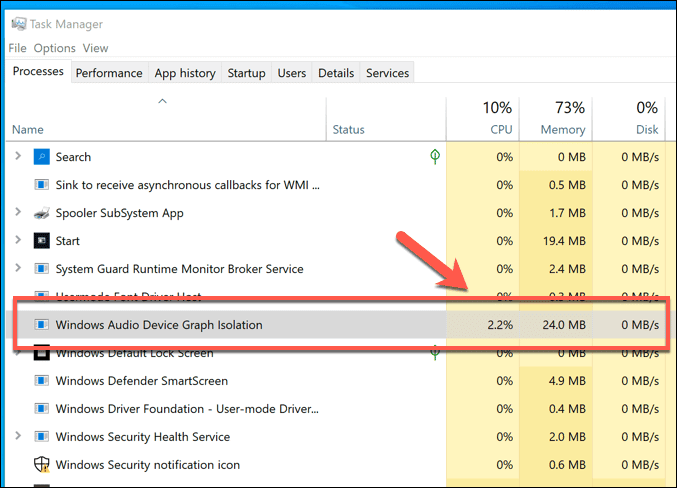
إذا وجدت تطبيقًا قيد التشغيل ، فأغلقه وتأكد من أنه لم يعد يعمل في مدير مهام Windows. إذا لم ترجع موارد النظام إلى وضعها الطبيعي بعد هذه النقطة ، فيُمكن عادةً حل الاستخدام العالي لوحدة المعالجة المركزية لـ Windows Audio Device Graph Isolation عن طريق تعطيل تحسينات الصوت تمامًا.
للقيام بذلك ، ابحث عن رمز مكبر الصوت في منطقة الإشعارات على شريط المهام. انقر بزر الماوس الأيمن فوقه ، ثم حدد خيار الأصوات.
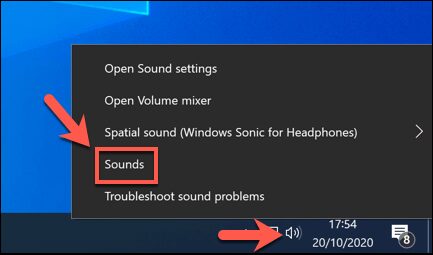
في علامة التبويب “التشغيل” ، حدد جهاز الإخراج الصوتي الخاص بك ، ثم حدد الزر “خصائص”.
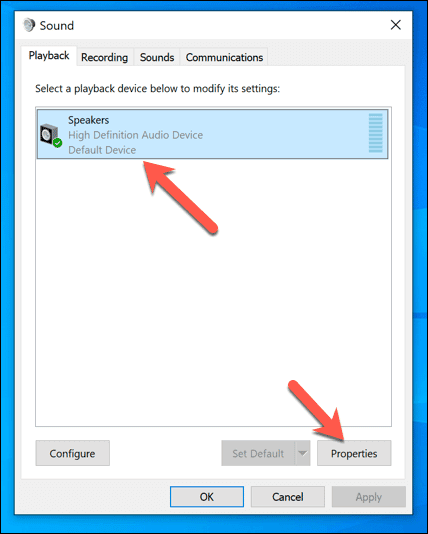
في علامة التبويب التحسينات في نافذة الخصائص ، سترى قائمة بالتحسينات المتاحة. حدد خانة الاختيار تعطيل كافة التحسينات لإيقاف تشغيلها ، ثم حدد موافق لتطبيق الإعدادات الجديدة.
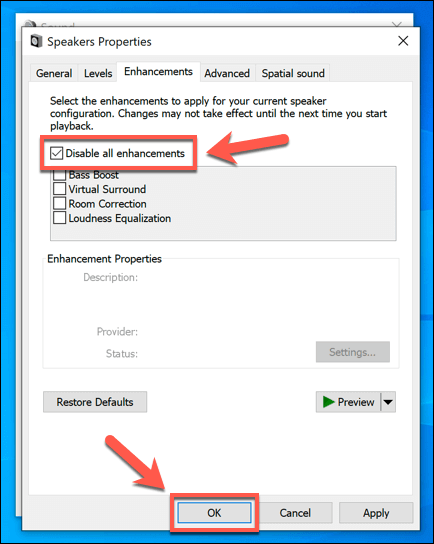
يجب أن يؤدي هذا إلى تعطيل تحسينات الصوت وإعادة عملية audiodg.exe إلى وضعها الطبيعي. إذا لم يحدث ذلك ، فقد تحتاج إلى تشغيل مستكشف أخطاء Windows ومُصلحها للتحقيق في مشكلات الصوت بدلاً من ذلك.
لتشغيله ، انقر بزر الماوس الأيمن فوق قائمة ابدأ وحدد خيار “الإعدادات”.
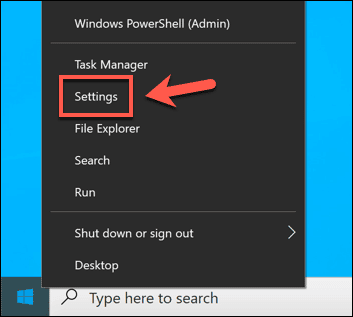
في قائمة الإعدادات ، حدد التحديث والأمان -> استكشاف الأخطاء وإصلاحها -> المزيد من أدوات استكشاف الأخطاء وإصلاحها -> تشغيل الصوت -> تشغيل مستكشف الأخطاء ومصلحها. سيؤدي هذا إلى تشغيل مُستكشف أخطاء Windows ومصلحها لـ Windows Audio وجميع الخدمات والعمليات ذات الصلة.
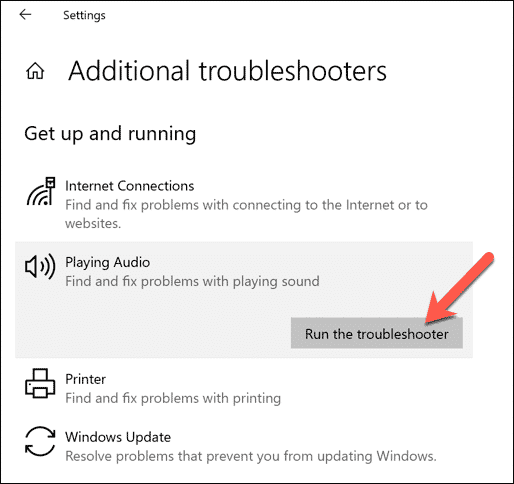
سيقوم مستكشف أخطاء Windows ومصلحها تلقائيًا بالبحث عن أي مشاكل في إعدادات وخدمات Windows Audio ومحاولة إصلاحها ، بما في ذلك audiodg.exe. وسيدرج أيضًا أي مشكلات يكتشفها ولكن لا يُمكنه إصلاحها تلقائيًا ، مما يسمح لك باستكشاف الأخطاء وإصلاحها يدويًا.
كيفية التحقق مما إذا كانت Windows Audio Device Graph Isolation عملية نظام أصلية
تُعد التقارير عن إخفاء البرامج الضارة ضمن عمليات النظام غير شائعة ، ولكن من المعروف حدوثها. إذا كنت تُريد التأكد من أنَّ عملية Windows Audio Device Graph Isolation هي عملية نظام أصلية ، فيُمكنك القيام بذلك باستخدام مدير مهام Windows.
انقر بزر الماوس الأيمن فوق شريط المهام وحدد خيار “مدير المهام” للبدء.
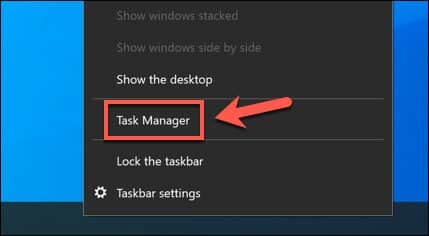
في نافذة مدير المهام ، انقر بزر الماوس الأيمن فوق Windows Audio Device Graph Isolation في علامة تبويب العمليات (أو audiodg.exe في علامة التبويب التفاصيل) ، ثم حدد خيار فتح مكان الملف.
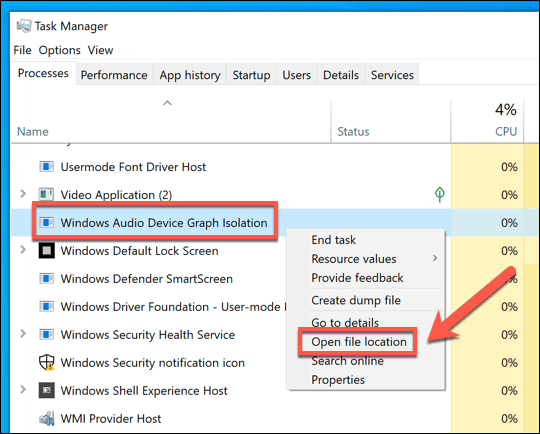
سيؤدي هذا إلى فتح مستكشف ملفات Windows. إذا كان مسار ملف audiodg.exe موجودًا في المجلد C:\Windows\System32 ، فيُمكنك أن تكون واثقًا من أن هذه عملية Windows أصلية.
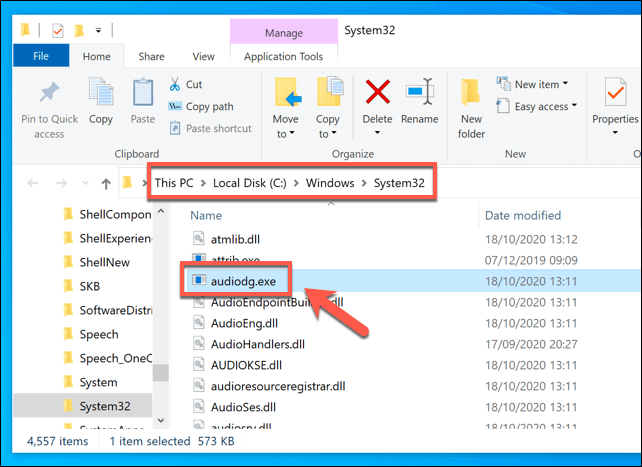
ومع ذلك ، إذا كان الملف في مكان آخر ، فقد يُشير ذلك إلى احتمال وجود إصابة ببرامج ضارة ، والتي ستحتاج بعد ذلك إلى فحصها وإزالتها باستخدام Microsoft Defender أو بديل تابع لجهة خارجية.
فهم ميزات نظام Windows
يجب أن تعمل عمليات مثل audiodg.exe و msmpeng.exe ، في معظم الحالات ، بشكل جيد دون أي إدخال إضافي. بينما هي عمليات نظام Windows ، فإنها تعمل على توفير العديد من الميزات التي ستراها على جهاز الكمبيوتر الخاص بك ، ولا ينبغي أن تكون مدعاة للقلق. إذا كنت لا تزال قلقًا ، فمن المفترض أن يساعد الفحص السريع عن البرامج الضارة في إراحة عقلك.
عندما تُظهر عمليات النظام مشكلات ، يمكن عادةً حلها من خلال صيانة النظام بانتظام. يُمكن مراقبة الاستخدام العالي لوحدة المعالجة المركزية بحثًا عن المشكلات ، من خلال حلول مثل إصلاح مراوح الكمبيوتر التي تُساعد على تقليل الطلبات. إذا فشل كل شيء آخر ، ففكر في ترقية جهاز الكمبيوتر الخاص بك لمنح Windows موارد إضافية.







